ट्विटर पर डिलीट हुए मैसेज को चेक करने के 2 तरीके
ट्विटर एक अमेरिकी कंपनी द्वारा विकसित सोशल नेटवर्किंग और माइक्रोब्लॉगिंग सॉफ्टवेयर है। इसमें रियल-टाइम अपडेट और संक्षिप्त संदेश भेजने की सुविधा है। इसमें युवा उपयोगकर्ताओं का एक बड़ा हिस्सा है, जो वैश्विक घटनाओं और गर्म विषयों पर चर्चा करते हैं। यहां, यदि आप एक-दूसरे को फॉलो करते हैं तो आप अपने दोस्तों को डीएम भेज सकते हैं।
हालाँकि, अगर आपने गलती से ऐसा किया है तो यह आपको पागल कर देगा हटाए गए ट्विटर संदेश. डिलीट हुए ट्विटर मैसेज कैसे खोजें? आगे पढ़ें।
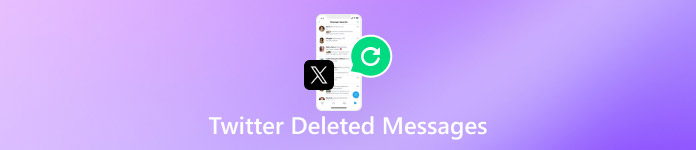
इस आलेख में:
भाग 1: डिलीट किए गए ट्विटर संदेशों को क्यों पुनर्प्राप्त करें
हम कई कारणों से हटाए गए ट्विटर संदेशों को पुनर्प्राप्त करना चाहते हैं।
भावनात्मक मूल्यों के लिए
आपने ट्विटर पर अपने दोस्तों के साथ कई बार चैटिंग या ट्वीट शेयर किए होंगे। उनमें कुछ महत्वपूर्ण जानकारी हो सकती है जिसे आप खोना नहीं चाहेंगे।
महत्वपूर्ण बातचीत के लिए
यदि आप व्यवसायी हैं और ट्विटर पर किसी सेलिब्रिटी के साथ सहयोग करना चाहते हैं, तो ट्विटर संदेशों में आपके सहयोग से संबंधित महत्वपूर्ण बातचीत और विवरण हो सकते हैं।
सबूत के लिए
यदि आपने ट्विटर पर कुछ सामान खरीदा है और असंतुष्ट या ठगा हुआ महसूस करते हैं, तो आप अपने अधिकारों की रक्षा के लिए अपने संदेशों को सबूत के रूप में विक्रेता के पास रख सकते हैं।
भाग 2: डिलीट हुए ट्विटर मैसेज वापस कैसे पाएं
ट्विटर आर्काइव
जब आप Twitter संदेश हटाते हैं, तो वे केवल आपके डिवाइस पर ही मिटेंगे। इसलिए, आप बातचीत में शामिल दूसरे व्यक्ति से हटाए गए संदेशों की एक प्रति भेजने के लिए कह सकते हैं। हालाँकि, अगर आप दोनों ने संदेश हटा दिए हैं या दूसरा आपको एक प्रति भेजने के लिए तैयार नहीं है, तो आप Twitter Archive का उपयोग करके उन्हें पुनर्प्राप्त करने का प्रयास कर सकते हैं। Twitter Archive के माध्यम से हटाए गए Twitter संदेशों को पुनर्प्राप्त करने के तरीके के बारे में यहाँ चरण दिए गए हैं।
डेस्कटॉप पर ट्विटर वेबसाइट पर जाएं या अपने मोबाइल फोन पर ट्विटर खोलें।
के पास जाओ अधिक बाएं नेविगेशन बार में विकल्प (तीन बिंदु) चुनें। सेटिंग्स और समर्थन और फिर क्लिक करें आपका खाता अगले पृष्ठ पर.
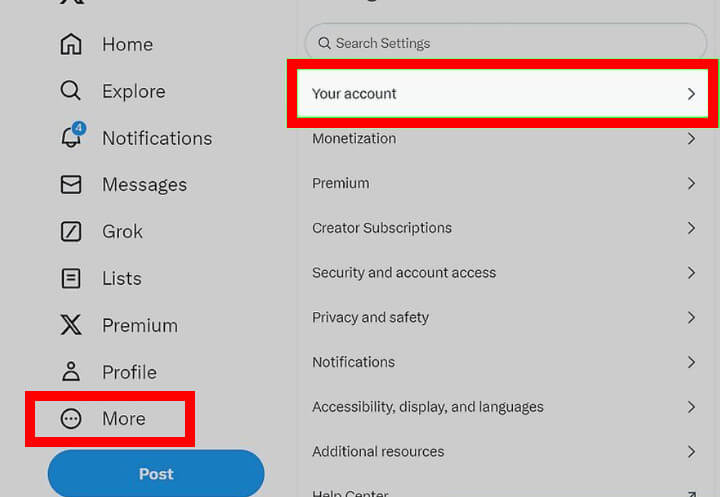
क्लिक अपने डेटा का संग्रह डाउनलोड करें अगले पेज पर। इस चरण पर अपनी पहचान सत्यापित करने के लिए आपको अपने क्रेडेंशियल दर्ज करने की आवश्यकता हो सकती है (नहीं ट्विटर पासवर्ड भूल गए).
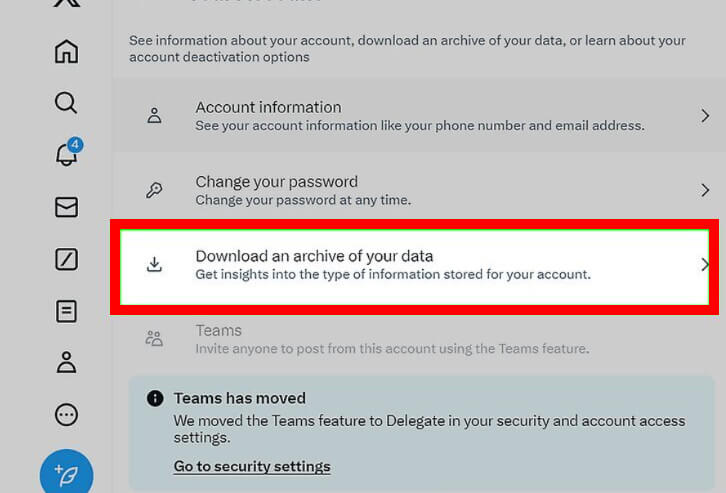
चुनना संग्रह का अनुरोध करें, और फिर Twitter आपका संग्रह बनाएगा। आपको बस इंतज़ार करना है। आप जाँच सकते हैं कि 24 घंटे के बाद आपको लिंक वाला कोई ईमेल मिला है या नहीं। लिंक डाउनलोड करने के बाद आपको Twitter पर डिलीट किए गए संदेश दिखाई दे सकते हैं।
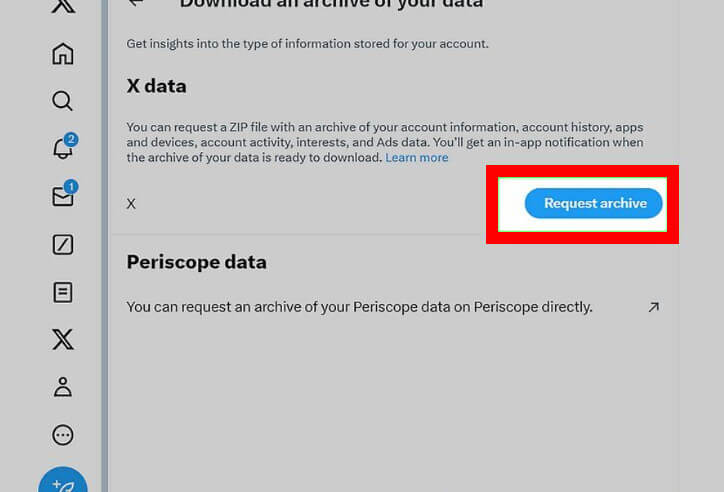
ट्विटर सहायता से संपर्क करें
यदि आप Twitter Archive के माध्यम से Twitter पर हटाए गए संदेशों को पुनर्प्राप्त नहीं कर सकते हैं, तो मदद के लिए Twitter सहायता से संपर्क करने का प्रयास करें। वे हटाए गए Twitter संदेशों को पुनर्प्राप्त करने में आपकी सहायता करने के लिए अधिक लागू निर्देश प्रदान कर सकते हैं।
अधिक सुझाव: imyPass iPhone डेटा रिकवरी का उपयोग करके संदेशों जैसे महत्वपूर्ण डेटा को कैसे पुनर्प्राप्त करें
क्या आपको हमेशा यह चिंता रहती है कि कहीं गलती से कोई महत्वपूर्ण डेटा डिलीट न हो जाए और उसे वापस पाने में आपको परेशानी हो? यहाँ एक उपयोगी टूल है जिसे आप मिस नहीं कर सकते!
imyPass iPhone डेटा रिकवरी डेटा पुनर्प्राप्त करने के लिए यह आपकी शीर्ष 1 पसंद होनी चाहिए।
इसके साथ, आप यह कर सकते हैं:
• बिना डेटा हानि के iOS डिवाइस से डेटा पुनर्प्राप्त करें।
• फोटो, वीडियो, संपर्क और यहां तक कि व्हाट्सएप, किक आदि जैसे ऐप डेटा जैसे डेटा प्रकारों को पुनर्प्राप्त करें।
• पुनर्प्राप्ति से पहले विस्तृत iOS फ़ाइलों का पूर्वावलोकन करें।
• हमारे सहज इंटरफ़ेस और फ़ंक्शन के साथ आसानी से अपना ऑपरेशन पूरा करें।
इस उपकरण के माध्यम से डेटा पुनर्प्राप्त करने के चरण इस प्रकार हैं:
डाउनलोड imyPass iPhone डेटा रिकवरी ऊपर दिए गए बटन को दबाकर इसे इंस्टॉल करें। निर्देशों के अनुसार इसे इंस्टॉल करें और इंस्टॉलेशन के बाद इसे लॉन्च करें।
अपने iPhone को USB केबल से अपने कंप्यूटर से कनेक्ट करें। अगर कोई अनुरोध है तो अपने iPhone पर इस डिवाइस पर भरोसा करें। अगर आपको कनेक्शन में कोई समस्या है, तो चित्र में दिखाए अनुसार "?" पैटर्न पर क्लिक करें।

चुनना iOS डिवाइस से पुनर्प्राप्त करें बाएँ नेविगेशन बार में विकल्प पर टैप करें। फिर, टैप करें स्कैन शुरू करें. टूल को आपके डिवाइस को स्कैन करने में कई मिनट लगते हैं। धैर्य रखें और अपने iPhone को हर समय कंप्यूटर से कनेक्ट रखें।

आप अपने iPhone पर संग्रहीत सभी डेटा को टूल के इंटरफ़ेस पर देखेंगे।
बाएं नेविगेशन बार में अपना मनचाहा विकल्प चुनें, और आपको दाएँ भाग पर सभी प्रासंगिक डेटा दिखाई देंगे। इच्छित डेटा फ़ाइलों को चेक करें जिन्हें आप पुनर्प्राप्त करना चाहते हैं। चयन के बाद, दबाएँ वापस पाना नीचे दिए गए बटन पर क्लिक करें। फिर, आप डेटा को सफलतापूर्वक पुनर्प्राप्त कर सकते हैं।

भाग 3: ट्विटर संदेशों को गलती से डिलीट होने से बचाने के लिए सुझाव
सावधानीपूर्वक हटाना
जब आप उन संदेशों को हटाना चाहते हैं जो आपको लगता है कि बेकार हैं, तो दो बार सोचें कि क्या कोई महत्वपूर्ण जानकारी है जिसका आपने बैकअप नहीं लिया है।
बैक अप
क्लाउड स्टोरेज सेवा या अन्य डिवाइस पर डेटा खोने की परेशानी से बचने के लिए अपने ट्विटर या सभी महत्वपूर्ण ऐप्स के संदेशों का नियमित रूप से बैकअप लेना महत्वपूर्ण है। यदि आप iPhone उपयोगकर्ता हैं, तो ऐसा न करें अपना iPhone बैकअप पासवर्ड भूल गएइस प्रकार, आप बैकअप के माध्यम से हटाए गए ट्विटर संदेशों को पुनर्स्थापित कर सकते हैं।
निष्कर्ष
अनजाने में Twitter पर मैसेज डिलीट करना परेशान करने वाला हो सकता है। इससे कोई फर्क नहीं पड़ता! हमने आपके लिए एक नया तरीका निकाला है ट्विटर पर डिलीट किए गए डायरेक्ट मैसेज को कैसे रिकवर करें?इसके अलावा, हम ईमानदारी से आपको imyPass iPhone डेटा रिकवरी की कोशिश करने की सलाह देते हैं, जो डेटा रिकवरी के लिए एक शक्तिशाली उपकरण है।

